|
گزينه هاي نصب و اتصال به اينترنت مودم جيبي
EMOBILE Huawei D25HWبقرار زير است:
●
نصب بعنوان مودم سيمكارتي بدون سيم (واي فاي-WIFI)
●
نصب بعنوان مودم سيمكارتي از طريق رابط به رايانه (يو
اس بي كارتيUSB Adaptor)
●
نصب از طريق رابط لن به اينترنت پر سرعت (اي
دي اس ال-ADSL)
(در حالت سوم، مودم
Huawei D25HW، در واقع اينترنت پر سرعتي را كه
توسط مودم مربوطه براي رايانه تامين كرده است، بصورت بي سيم به پنج وسيله واي فاي
دار منتقل ميكند.)
مطالب را در سه صفحه پي در پي دنبال بفرماييد.
ابتدا در مورد گزينه اول توضيح خواهيم داد:
نصب مودم EMOBILE Huawei D25HW در ويندوز هفت
در حالت بدون سيم (واي فاي-WIFI)
اساسا بعد از نصب شدن سيستم عامل ويندوز هفت و هشت در رايانه تان، نماد كارت
شبكه بي سيم (واي فاي) را در گوشه سمت راست و در پايين نمايشگر (تاكس بار) قرار
ميگيرد تا بسهولت بتوانيد به مودم بي سيم متصل شويد. و فقط كافي است كه روي آن دكمه
زده و مودم را در پنجره مربوطه پيدا كنيد (در واقع كارت شبكه رايانه امواج همه مودم هاي واي واي را
كه در محيطش فعال و روشن هستند را دريافت كرده و نام آنرا در كنارش مينويسد) و رمز
را (SSIDpassword) بنويسيد تا سريعا به اينترنت متصل
شويد. نماد كارت شبكه بي سيم در ويندوز 7 و 8، در نوار وظيفه تحت نام
open andsharing center مشخص شده است.
اگر نماد كارت شبكه بي سيم (
واي فاي) در نوار وظيفه (تاكس بار) بوجود نبود چكار بايد كرد؟
البته بسيار بعيد است كه اين اتفاق بيفتد و احتمالا ممكن است كه كارت شبكه بي سيم
(يا همان گيرنده واي فاي رايانه) يا نصب نشده و يا حتي ممكن است كه سخت افزار آن از
ابتدا وجود نداشته يا اينكه كلا خراب شده باشد. اما اگر اينطور نبود ولي بهر دليل
در نوار وظيفه وجود نداشت مسير ذيل را طي كرده تا به اين بخش از سيستم عامل دسترسي
پيدا كنيد:
ابتدا به ماي كام رفته و به كنترل پانل وارد شويد (مركز فرمان در سيستم عامل ها
معمولا در كنترل پانل هستند) سپس گزينه نت ورك اند اينترنت رفته و سه گزينه را
مشاهده خواهيد كرد:
كه همان اولي نت ورك ميباشد و اگر مودم روشن باشد آنرا مشاهده خواهيد كرد و يا حتي
ميتوانيد دكمه اد را بزنيد و يك اتصال جديد بنام مودمتان بسازيد (درصورت خاموش
بودن) و با وارد كردن رمزتان اتصال برقرار ميشود.
نصب مودم EMOBILE Huawei D25HW در ويندوز ايكس
پي پك 3 در حالت بي سيم (واي فاي-WIFI)
البته همانطور كه در بالا ذكر شد حتما بايد كارت شبكه بيسيم (گيرنده واي فاي) بر
روي رايانه تان نصب شده باشد تا بتوانيد مودم D25HW
را در اين سيستم عامل برپا نماييد. براي تنظيمات اتصال كافيست تا مراحل استارت>
كانكت تو- و انتخاب گزينه وايرلس نت ورك كانكشن برويد:
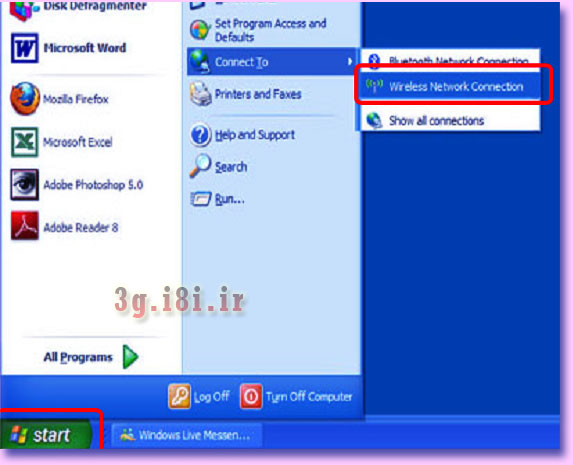
در پنجره ايكه باز ميشود اتصال بيسيم (WiFi connection) در صورتيكه مودم
D25HW
روشن باشد وجود دارد. و جلوي آن نوشته كانكت تد و آنتن آن نيز پر ميباشد. (چنانكه
مودم ديگري هم روشن باشد و يا حتي مودم هاي همسايه آنها نيز رديف شده اند بنابراين
اتصال
D25HW را انتخاب
كرده و) رمز مودم را (SSIDpassword) درج
مينماييد. و سپس مرور گرتان را باز كرده و به اينترنت برويد.
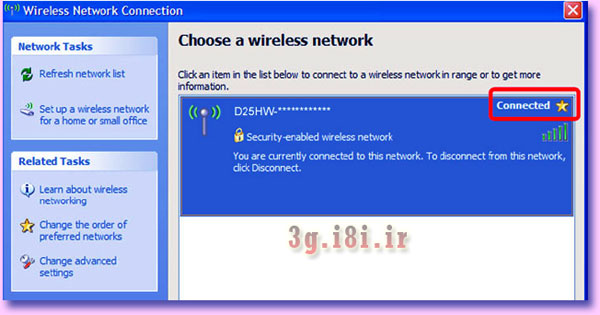
چرا به اينترنت وصل نميشوم؟
چنانكه مراحلي را كه در فوق ذكر كرديم درست طي كرده باشيد ممكن است دلايل ذيل براي
عدم اتصال به اينترنت توسط مودمتان وجود داشته باشد:
 1-
آنتن دهي كافي نيست؟ 1-
آنتن دهي كافي نيست؟
ممكن است به محل نامناسبي كه از نظر آنتن دهي در آن قرار داشته باشيد مربوط شود.
بنابر اين اول مكان تان را عوض نماييد شايد بهتر شود تعداد خط آنتن اگر كمتر از سه
تا باشد نمايانگر وضعيت بد آنتن دهي است.
البته ممكن است كه پهناي باند شما ضعيف باشد كه مربوط به اپراتور است و
معمولا ساعت 3 نيمه شب بيشترين پهنا را خواهيد داشت و بهتر است در اين زمان آنرا
آزمايش نماييد و به اپراتور خود نيز در ميان بگذاريد.
2- باطري ضعيف است؟
باطري ضعيف از ميزان آنتن دهي ميكاهد و نهايتا مودم به اينترنت متصل نميشود. ضمن
اينكه توجه داشته باشيد درصورتيكه به بيش از يك وسيله اشتراك ميدهيد باطري سريعتر
تمام ميشود و براي يك وسيله فقط تا 4 ساعت ميتوانيد بطور پيوسته به اينترنت متصل
شويد.
3- روي تنظيم دستي
قرار داريد؟
نكته ديگر اينكه در مواقع خاص ميبايست روي تنظيم دستي باشيد و بنابراين دكمه
CONNECT را به اندازه 5 ثانيه فشرده تا به اتو تغيير حالت بدهد.
بالاي صفحه
|